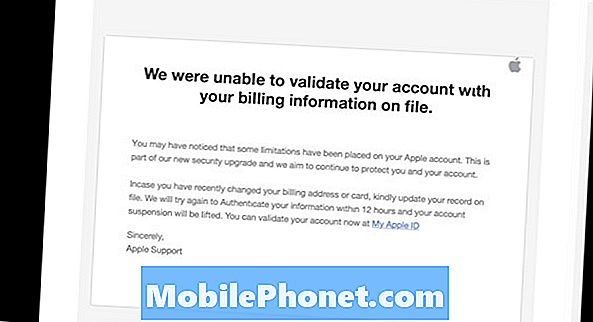Contenu
Les appels continuent de baisser sur votre Galaxy S10? Il peut y avoir un problème avec votre appareil ou avec votre réseau qui entraîne des appels irréguliers. Cet article de dépannage vous expliquera comment résoudre ce problème.
Un vrai correctif pour les appels continue de baisser sur le Galaxy S10 | dépannage du problème d'appel sur le Galaxy S10
Vous vous demandez pourquoi vous ne parvenez pas à passer des appels correctement? Si les appels continuent de chuter sur votre Galaxy S10, voici le dépannage que vous devez effectuer:
Les appels continuent de tomber Fix # 1: Forcer la fermeture de l'application Phone
La première chose à rechercher pour la cause possible du problème est dans l'application que vous utilisez. Essayez de redémarrer l'application Téléphone et voyez si son bogue peut être corrigé en la fermant de force. Il y a deux façons de faire ça.
Méthode 1: fermer une application à l'aide de la touche Applications récentes
- Sur votre écran, appuyez sur la touche programmable Applications récentes (celle avec trois lignes verticales à gauche du bouton Accueil).
- Une fois que l'écran Applications récentes s'affiche, faites glisser votre doigt vers la gauche ou la droite pour rechercher l'application. Il devrait être ici si vous avez réussi à l'exécuter précédemment.
- Ensuite, faites glisser votre doigt vers le haut sur l'application pour la fermer. Cela devrait forcer la fermeture. Si ce n’est pas le cas, appuyez simplement sur l’application Fermer tout pour redémarrer également toutes les applications.
Méthode 2: fermer une application à l'aide du menu Informations sur l'application
Une autre façon de forcer la fermeture d'une application consiste à accéder aux paramètres de l'application elle-même. C’est une méthode plus longue que la première méthode ci-dessus, mais elle est tout aussi efficace. Vous souhaitez utiliser cette méthode si vous prévoyez d'effectuer d'autres opérations de dépannage pour ladite application, comme vider son cache ou ses données. Voici comment procéder:
- Ouvrez l'application Paramètres.
- Appuyez sur Applications.
- Appuyez sur l'icône Plus de paramètres (icône à trois points, en haut à droite).
- Appuyez sur Afficher les applications système.
- Recherchez et appuyez sur l'application.
- Appuyez sur Forcer l'arrêt.
Les appels continuent d'abandonner le correctif n ° 2: redémarrer l'appareil
Si le redémarrage de l'application Téléphone ne change rien, l'étape suivante de votre échelle de dépannage consiste à redémarrer l'appareil lui-même. Pour ce faire, maintenez simplement les boutons d'alimentation et de réduction du volume enfoncés pendant environ 10 secondes. Une fois le téléphone redémarré, relâchez les boutons. Ceci est généralement efficace pour éliminer les bogues qui se sont développés lorsqu'un système est laissé en marche pendant un certain temps. Nous vous suggérons de redémarrer votre S10 en utilisant cette méthode au moins une fois par semaine pour réduire les risques de bugs.
Pour certains Galaxy S10, il peut y avoir une manière légèrement différente d'arriver à la même méthode. Voici comment:
- Appuyez et maintenez les boutons Marche / Arrêt + Volume bas pendant environ 10 secondes ou jusqu'à ce que l'appareil se rallume. Attendez quelques secondes pour que l'écran du mode de démarrage de maintenance apparaisse.
- À partir de l'écran Mode de démarrage de maintenance, sélectionnez Démarrage normal. Vous pouvez utiliser les boutons de volume pour parcourir les options disponibles et le bouton inférieur gauche (sous les boutons de volume) pour sélectionner. Attendez jusqu'à 90 secondes pour que la réinitialisation se termine.
Les appels continuent d'abandonner le correctif n ° 3: effacer la partition de cache
Il peut y avoir toutes sortes de problèmes lorsqu'un cache système est corrompu. Assurez-vous de vider la partition de cache sur votre S10 pour garder le cache système en parfait état. Cela forcera le téléphone à supprimer le cache actuel et à le remplacer par un nouveau au fil du temps.
Pour effacer la partition de cache sur votre Galaxy S10:
- Éteignez l'appareil.
- Appuyez et maintenez la touche d'augmentation du volume et la touche Bixby, puis maintenez la touche Marche / Arrêt enfoncée.
- Lorsque le logo Android vert s'affiche, relâchez toutes les touches («Installation de la mise à jour du système» s'affiche pendant environ 30 à 60 secondes avant d'afficher les options du menu de récupération du système Android).
- Appuyez plusieurs fois sur la touche de réduction du volume pour mettre en surbrillance «effacer la partition de cache».
- Appuyez sur le bouton d'alimentation pour sélectionner.
- Appuyez sur la touche de réduction du volume jusqu'à ce que «oui» soit mis en surbrillance, puis appuyez sur le bouton d'alimentation.
- Lorsque l'effacement de la partition de cache est terminé, «Redémarrer le système maintenant» est mis en surbrillance.
Les appels continuent de tomber correctif n ° 4: installer les mises à jour
L'installation de mises à jour peut ne pas sembler une solution, mais en fait, elle l'est. Les développeurs ne peuvent résoudre les problèmes de leurs applications que via des mises à jour. Il est donc important que vous gardiez à la fois le système d'exploitation Android et les applications exécutant leurs dernières versions, le cas échéant. C'est une façon de s'assurer de réduire les risques de développement de bogues.
Les appels continuent de tomber Fix # 5: Confirmez que le signal est bon
L'une des raisons courantes pour lesquelles les appels sont interrompus est le mauvais signal. Il doit y avoir au moins 3 barres de signal sur votre S10 pendant les appels pour maintenir la qualité de la bande passante. Tout ce qui est inférieur à 3 barres met en danger la connexion pendant les appels, ce qui peut alors entraîner des problèmes de baisse des appels. Si vous êtes à l'intérieur d'un bâtiment et que le signal est irrégulier, essayez de faire vos appels dans une zone plus dégagée où le signal est fort ou plus stable. Si les appels ne sont pas interrompus lorsque vous déménagez dans une zone dégagée, cela signifie que la raison du problème est simplement un mauvais signal. Vous pouvez y remédier en répondant ou en passant des appels dans un endroit à forte couverture.
Les appels continuent de tomber Fix # 6: Basculer manuellement vers un réseau différent
Une autre astuce pour améliorer la qualité du signal dans n'importe quel appareil est de le forcer à se réenregistrer sur le réseau. Voici comment procéder:
- Ouvrez l'application Paramètres.
- Appuyez sur Connexions.
- Appuyez sur Réseaux mobiles.
- Appuyez sur Opérateurs de réseau.
- Appuyez sur Sélectionner manuellement.
- Attendez que l'appareil scanne.
- Sélectionnez un réseau (pas le vôtre).
- Appuyez à nouveau sur votre propre réseau pour vous y inscrire.
- Recherchez le problème.
Les appels continuent de tomber Fix # 7: Réinitialiser les paramètres réseau
Pour vous assurer que votre appareil dispose de tous les bons paramètres réseau, vous pouvez les réinitialiser une fois. Voici comment:
- Depuis l'écran d'accueil, faites glisser votre doigt vers le haut sur un emplacement vide pour ouvrir la barre d'applications.
- Appuyez sur Gestion générale.
- Appuyez sur Réinitialiser.
- Appuyez sur Réinitialiser les paramètres réseau.
- Appuyez sur Réinitialiser les paramètres.
- Si vous avez configuré un code PIN, saisissez-le.
- Appuyez sur Réinitialiser les paramètres. Une fois terminé, une fenêtre de confirmation apparaîtra.
Les appels continuent de tomber Fix # 8: Effacer le cache de l'application Phone
La suppression du cache est l'un des moyens directs de dépanner une application problématique. Il est généralement efficace pour corriger les bogues mineurs causés par un cache obsolète ou des fichiers temporaires. Cela peut être fait en toute sécurité sans perdre de contenu lié à l'utilisateur dans l'application. Voici comment procéder:
- Accédez à l'écran d'accueil.
- Appuyez sur l'icône Applications.
- Ouvrez l'application Paramètres.
- Appuyez sur Applications.
- Si vous recherchez un système ou une application par défaut, appuyez sur Plus de paramètres en haut à droite (icône à trois points).
- Sélectionnez Afficher les applications système.
- Recherchez et appuyez sur l'application appropriée.
- Appuyez sur Stockage.
- Appuyez sur le bouton Effacer le cache.
- Redémarrez l'appareil et recherchez le problème.
Les appels continuent de tomber Fix # 9: Réinitialiser l'application Téléphone
Si rien ne se produit après avoir vidé le cache d'une application, la prochaine bonne chose que vous pouvez faire est d'effacer les données de l'application. Contrairement à la procédure précédente, celle-ci peut supprimer des informations ou des données importantes dans l'application. Par exemple, si vous essayez de résoudre un problème avec une application de messagerie, l'effacement de ses données supprimera tous vos messages. Pour les jeux, cela peut supprimer votre progression. Si vous ne voulez pas perdre des éléments importants, assurez-vous de les sauvegarder à l’avance.
- Accédez à l'écran d'accueil.
- Appuyez sur l'icône Applications.
- Ouvrez l'application Paramètres.
- Appuyez sur Applications.
- Si vous recherchez un système ou une application par défaut, appuyez sur Plus de paramètres en haut à droite (icône à trois points).
- Sélectionnez Afficher les applications système.
- Recherchez et appuyez sur l'application appropriée.
- Appuyez sur Stockage.
- Appuyez sur le bouton Effacer les données.
- Redémarrez l'appareil et recherchez le problème.
Les appels continuent de tomber, correctif n ° 10: Vérifiez les applications malveillantes
Dans le cas où une application tierce entraînerait l'interruption des appels, la prochaine bonne chose à faire est de redémarrer en mode sans échec. Par application tierce, nous entendons les applications que vous avez ajoutées après la configuration initiale. Même les applications de Google et Samsung sont considérées comme tierces si elles ont été téléchargées juste après avoir déballé le téléphone.
Pour redémarrer en mode sans échec:
- Appuyez sur le bouton d'alimentation et maintenez-le enfoncé jusqu'à ce que la fenêtre de mise hors tension apparaisse, puis relâchez.
- Appuyez de manière prolongée sur Éteindre jusqu'à ce que l'invite du mode sans échec apparaisse, puis relâchez.
- Pour confirmer, appuyez sur Mode sans échec.
- Le processus peut prendre jusqu'à 30 secondes.
- Au redémarrage, «Mode sans échec» apparaît dans le coin inférieur gauche de l'écran d'accueil.
N'oubliez pas que les applications tierces sont désactivées dans ce mode, vous pouvez donc utiliser des applications préinstallées. Si le problème de l'écran tactile n'apparaît pas en mode sans échec, cela signifie que le problème est dû à une mauvaise application. Désinstallez l'application que vous avez récemment installée et voyez si cela résoudra le problème. Si le problème persiste, utilisez le processus d'élimination pour identifier l'application non autorisée. Voici comment:
- Démarrez en mode sans échec.
- Recherchez le problème.
- Une fois que vous avez confirmé qu'une application tierce est à blâmer, vous pouvez commencer à désinstaller les applications individuellement. Nous vous suggérons de commencer par les plus récents que vous avez ajoutés.
- Après avoir désinstallé une application, redémarrez le téléphone en mode normal et recherchez le problème.
- Si votre S10 pose toujours des problèmes, répétez les étapes 1 à 4.
Les appels continuent de tomber, correctif n ° 11: réinitialisation d'usine
Une réinitialisation d'usine est nécessaire si aucune des solutions ci-dessus n'a aidé. Assurez-vous de créer une sauvegarde de vos données personnelles avant d'appliquer l'une des deux méthodes pour effacer votre appareil:
Méthode 1: Comment effectuer une réinitialisation matérielle sur Samsung Galaxy S10 via le menu Paramètres
C'est le moyen le plus simple d'effacer votre Galaxy S10. tout ce que vous avez à faire est d'aller dans le menu Paramètres et de suivre les étapes ci-dessous. Nous recommandons cette méthode si vous n'avez aucun problème à accéder aux paramètres.
- Créez une sauvegarde de vos données personnelles et supprimez votre compte Google.
- Ouvrez l'application Paramètres.
- Faites défiler et appuyez sur Gestion générale.
- Appuyez sur Réinitialiser.
- Sélectionnez Réinitialisation des données d'usine parmi les options données.
- Lisez les informations, puis appuyez sur Réinitialiser pour continuer.
- Appuyez sur Supprimer tout pour confirmer l'action.
Méthode 2: Comment effectuer une réinitialisation matérielle sur Samsung Galaxy S10 à l'aide des boutons matériels
Si votre cas est que le téléphone ne démarre pas ou s'il démarre mais que le menu Paramètres est inaccessible, cette méthode peut être utile. Tout d'abord, vous devez démarrer l'appareil en mode de récupération. Une fois que vous avez réussi à accéder à la récupération, c'est le moment où vous commencez la procédure de réinitialisation générale appropriée. Il peut vous falloir quelques essais avant de pouvoir accéder à Recovery, alors soyez patient et réessayez simplement.
- Si possible, créez une sauvegarde de vos données personnelles à l'avance. Si votre problème vous empêche de le faire, ignorez simplement cette étape.
- Vous voulez également vous assurer de supprimer votre compte Google. Si votre problème vous empêche de le faire, ignorez simplement cette étape.
- Éteignez l'appareil. C'est important. Si vous ne pouvez pas le désactiver, vous ne pourrez jamais démarrer en mode de récupération. Si vous ne parvenez pas à éteindre l'appareil régulièrement via le bouton d'alimentation, attendez que la batterie du téléphone soit déchargée. Ensuite, chargez le téléphone pendant 30 minutes avant de démarrer en mode de récupération.
- Appuyez et maintenez enfoncés le bouton d'augmentation du volume et le bouton Bixby en même temps.
- Tout en maintenant les touches d'augmentation du volume et Bixby enfoncées, maintenez le bouton d'alimentation enfoncé.
- Le menu de l'écran de récupération apparaîtra maintenant. Lorsque vous voyez cela, relâchez les boutons.
- Utilisez le bouton de réduction du volume jusqu'à ce que vous mettiez en surbrillance «Effacer les données / réinitialisation d'usine».
- Appuyez sur le bouton Marche / Arrêt pour sélectionner «Effacer les données / réinitialisation d'usine».
- Utilisez Baisser le volume pour mettre en surbrillance Oui.
- Appuyez sur le bouton d'alimentation pour confirmer la réinitialisation d'usine.
Les appels continuent de tomber Fix # 12: Obtenez de l'aide de l'opérateur réseau
Vous devez contacter votre opérateur si rien n'a changé après une réinitialisation d'usine. À présent, vous avez déjà fait toutes les solutions possibles de votre côté. Si rien n’est encore résolu, cela peut signifier qu’un problème de compte ou de réseau vous empêche de passer ou de recevoir des appels. À ce propos, il n’ya pas de meilleur parti qui puisse vous aider que votre opérateur réseau.